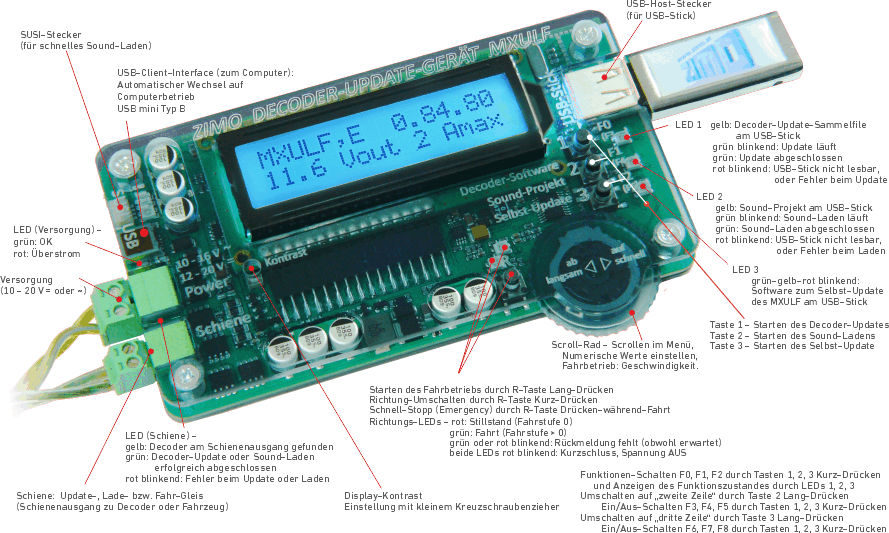MXULF - Das Gerät
Das ZIMO MXULF (MX Update Laden Fahren) ist mehr als nur ein einfaches Decoder-Update-Gerät. Wie ein kleines Digitalsystem kann es folgende Aufgaben erfüllen:
- Laden neuer Software-Versionen (Software-Update) vom USB-Stick in ZIMO Decoder aller Art (Sound- Nicht-Sound- Funktions- und Zubehör-Decoder);
das Fahrzeug befindet sich mit Decoder dabei am "Update-Gleis". - Synchron-Update für in der Anlage verbaute ZIMO Zubehör-Decoder der Generation MX820 MX821
- Laden von Sound-Projekten vom USB-Stick in ZIMO Sound-Decoder Fahrzeug am "Update-Gleis"
- Schnelles Sound-Laden (ca. 2 - 3 min statt 20 - 30 min) über SUSI-Schnittstelle des Decoders
- Parelleles Sound-Laden mehrerer Decoder über SUSI-Schnittstellen
- Fahrbetrieb & Funktionen-Schalten für jeweils eine Adresse über die Bedienungselemente des MXULF (Scroll-Rad 4 Tasten LEDs)
zum Testen des bearbeiteten Fahrzeugs - Programmieren und Auslesen der CVs des angeschlossenen Decoders oder Fahrzeugs
- Einschreiben und Kontrollieren des Lade-Codes (CV #260 ...) für codierte Sound-Projekte
Alle genannten Aufgaben können auch vom Computer aus gesteuert werden; es wird dann kein USB-Stick verwendet sondern alle Daten (Software-Update-Files Sound-Projekte) werden über die USB-Schnittstelle (client) übertragen. Am Computer werden Programme wie ZSP (ZIMO) ZCS (Manhart) PfuSch (Sperrer) u.a. verwendet.
Die früher auch angebotene Ausführung des MXULF ohne Anzeige ist bis auf den fehlenden Bildschirm hardwaremäßig weitgehend identisch und kann mit aktuellem Update bis heute betrieben werden - insbesondere wenn über den Computer gesteuert. Das später entwickelte aktuelle Modell mit Anzeige wurde daher lange als MXULFA geführt.
Heute ist der Name des Geräts allgemein wieder MXULF so wie er auf Gehäuse in der Software und im Gebrauch der meisten User stets blieb.
Das MXULF kann als preisgünstiges Werkstättensystem verwendet werden in vielen Aspekten ist es sogar anwendbar auf Fremd-Decoder (natürlich nicht was Software-Update und Sound-Laden betrifft).
Bedienungs- und Anzeigeelemente des MXULF: 4 Tasten 1 Scroll-Rad und 8 zweifarbige LEDs
Außenanschlüsse: Schraubklemmen für Versorgung Schiene (Update-Gleis) "SUSI"-Stecker USB (client zum Computer) USB (host)
Das MXULF und das daran angeschlossene Fahrzeug wird von einer beliebigen Spannungsquelle (Gleichstrom 12 - 20 V Wechselstrom 10 - 16 V) versorgt. Daher ist kein Netzgerät im standardmäßigen Lieferumfang enthalten aber bei Bedarf als Zubehör erhältlich.